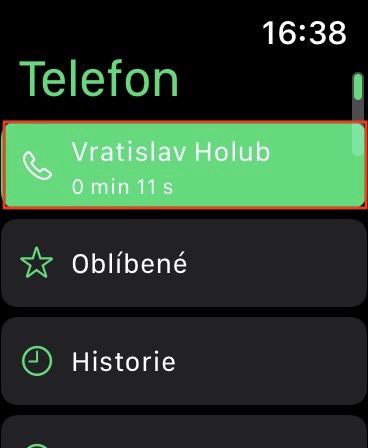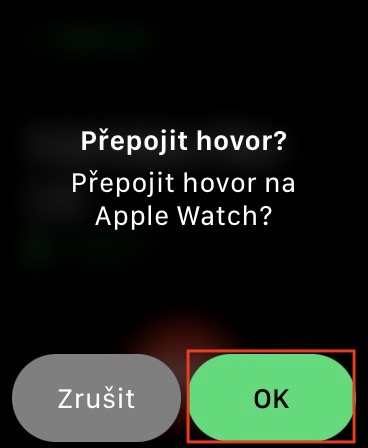ਜੇ ਤੁਸੀਂ ਉਹਨਾਂ ਲੋਕਾਂ ਵਿੱਚੋਂ ਇੱਕ ਹੋ, ਜੋ ਇੱਕ ਆਈਫੋਨ ਤੋਂ ਇਲਾਵਾ, ਇੱਕ ਐਪਲ ਵਾਚ ਦੇ ਵੀ ਮਾਲਕ ਹਨ, ਤਾਂ ਤੁਸੀਂ ਨਿਸ਼ਚਤ ਤੌਰ 'ਤੇ ਜਾਣਦੇ ਹੋ ਕਿ ਤੁਸੀਂ ਵਿਵਹਾਰਕ ਤੌਰ 'ਤੇ ਕਿਤੇ ਵੀ ਆਉਣ ਵਾਲੀ ਕਾਲ ਦਾ ਜਵਾਬ ਦੇ ਸਕਦੇ ਹੋ। ਜੇਕਰ ਕੋਈ ਤੁਹਾਨੂੰ ਕਾਲ ਕਰਦਾ ਹੈ, ਤਾਂ ਤੁਸੀਂ ਆਪਣੇ ਫ਼ੋਨ ਅਤੇ ਆਪਣੀ ਘੜੀ ਦੋਵਾਂ 'ਤੇ ਕਾਲ ਦਾ ਜਵਾਬ ਦੇ ਸਕਦੇ ਹੋ। ਦੂਜਾ ਵਿਕਲਪ ਉਦੋਂ ਲਾਭਦਾਇਕ ਹੁੰਦਾ ਹੈ ਜਦੋਂ ਤੁਹਾਡੇ ਕੋਲ ਤੁਹਾਡਾ ਆਈਫੋਨ ਨਹੀਂ ਹੁੰਦਾ ਹੈ ਅਤੇ ਤੁਹਾਨੂੰ ਤੁਰੰਤ ਆਉਣ ਵਾਲੀ ਕਾਲ ਦਾ ਜਵਾਬ ਦੇਣ ਦੀ ਲੋੜ ਹੁੰਦੀ ਹੈ। ਐਪਲ ਵਾਚ 'ਤੇ ਕਾਲ ਦੇ ਨਾਲ ਇੱਕ ਖਾਸ ਸਮੱਸਿਆ ਇਹ ਹੈ ਕਿ ਇਹ ਉੱਚੀ ਹੈ, ਇਸਲਈ ਨੇੜੇ ਦਾ ਕੋਈ ਵੀ ਵਿਅਕਤੀ ਸੁਣ ਸਕਦਾ ਹੈ ਕਿ ਤੁਸੀਂ ਕਿਸ ਨਾਲ ਅਤੇ ਕਿਸ ਨਾਲ ਸੰਚਾਰ ਕਰ ਰਹੇ ਹੋ। ਹਾਲਾਂਕਿ, ਬਹੁਤ ਘੱਟ ਲੋਕ ਜਾਣਦੇ ਹਨ ਕਿ ਤੁਸੀਂ ਆਸਾਨੀ ਨਾਲ ਆਪਣੀ ਐਪਲ ਵਾਚ ਤੋਂ ਆਪਣੇ ਆਈਫੋਨ (ਅਤੇ ਇਸਦੇ ਉਲਟ) ਵਿੱਚ ਚੱਲ ਰਹੀ ਕਾਲ ਨੂੰ ਬਦਲ ਸਕਦੇ ਹੋ, ਜੋ ਯਕੀਨੀ ਤੌਰ 'ਤੇ ਕੰਮ ਆ ਸਕਦਾ ਹੈ।
ਇਹ ਹੋ ਸਕਦਾ ਹੈ ਤੁਹਾਡੀ ਦਿਲਚਸਪੀ

ਐਪਲ ਵਾਚ ਤੋਂ ਆਈਫੋਨ ਵਿੱਚ ਚੱਲ ਰਹੀ ਕਾਲ ਨੂੰ ਕਿਵੇਂ ਟ੍ਰਾਂਸਫਰ ਕਰਨਾ ਹੈ (ਅਤੇ ਇਸਦੇ ਉਲਟ)
ਅਜਿਹੀ ਸਥਿਤੀ ਵਿੱਚ ਜਦੋਂ ਤੁਸੀਂ ਕਲਾਸਿਕ ਤੌਰ 'ਤੇ ਆਪਣੀ ਐਪਲ ਵਾਚ 'ਤੇ ਇੱਕ ਕਾਲ ਪ੍ਰਾਪਤ ਕਰਦੇ ਹੋ, ਅਤੇ ਫਿਰ ਤੁਸੀਂ ਇਸਨੂੰ ਆਪਣੇ ਆਈਫੋਨ ਵਿੱਚ ਟ੍ਰਾਂਸਫਰ ਕਰਨਾ ਚਾਹੁੰਦੇ ਹੋ, ਇਹ ਅਸਲ ਵਿੱਚ ਗੁੰਝਲਦਾਰ ਨਹੀਂ ਹੈ ਅਤੇ ਸਭ ਕੁਝ ਡਿਸਪਲੇ 'ਤੇ ਇੱਕ ਸਿੰਗਲ ਟੈਪ ਦਾ ਮਾਮਲਾ ਹੈ। ਯਾਨੀ ਐਪਲ ਵਾਚ 'ਤੇ ਕਾਲ ਦੌਰਾਨ ਆਪਣੇ ਆਈਫੋਨ ਨੂੰ ਅਨਲੌਕ ਕਰੋ, ਅਤੇ ਫਿਰ ਸਕ੍ਰੀਨ ਦੇ ਸਿਖਰ 'ਤੇ ਟੈਪ ਕਰੋ ਸਮਾਂ ਆਈਕਨ ਇੱਕ ਹਰੇ ਪਿਛੋਕੜ ਵਿੱਚ. ਇਸ ਤੋਂ ਬਾਅਦ, ਕਾਲ ਤੁਰੰਤ ਆਈਫੋਨ 'ਤੇ ਟ੍ਰਾਂਸਫਰ ਹੋ ਜਾਂਦੀ ਹੈ, ਜਿਸ ਨੂੰ ਤੁਹਾਨੂੰ ਆਪਣੇ ਕੰਨ ਨੂੰ ਫੜ ਕੇ ਕਾਲ ਜਾਰੀ ਰੱਖਣ ਦੀ ਲੋੜ ਹੁੰਦੀ ਹੈ।
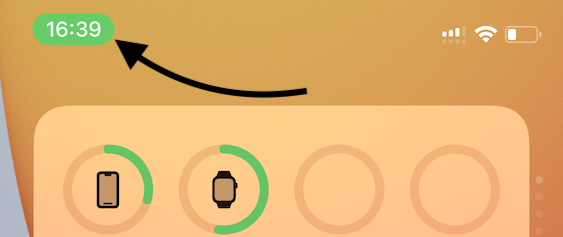
ਪਰ ਬੇਸ਼ੱਕ ਤੁਸੀਂ ਆਪਣੇ ਆਪ ਨੂੰ ਉਲਟ ਸਥਿਤੀ ਵਿੱਚ ਵੀ ਪਾ ਸਕਦੇ ਹੋ, ਜਿਵੇਂ ਕਿ ਜਦੋਂ ਤੁਹਾਨੂੰ ਆਈਫੋਨ ਤੋਂ ਐਪਲ ਵਾਚ ਵਿੱਚ ਚੱਲ ਰਹੀ ਕਾਲ ਨੂੰ ਟ੍ਰਾਂਸਫਰ ਕਰਨ ਦੀ ਜ਼ਰੂਰਤ ਹੁੰਦੀ ਹੈ। ਇਸ ਕੇਸ ਵਿੱਚ, ਵੀ, ਇੱਥੇ ਕੁਝ ਵੀ ਗੁੰਝਲਦਾਰ ਨਹੀਂ ਹੈ, ਪਰ ਪ੍ਰਕਿਰਿਆ ਕੁਝ ਕਲਿੱਕਾਂ ਵਿੱਚ ਵਧੇਰੇ ਗੁੰਝਲਦਾਰ ਹੈ. ਅੱਗੇ ਵਧੋ:
- ਆਪਣੀ ਐਪਲ ਵਾਚ ਨੂੰ ਚਾਲੂ ਕਰੋ ਅਤੇ ਇਸ 'ਤੇ ਜਾਓ ਘੜੀ ਦੇ ਚਿਹਰੇ ਦੇ ਨਾਲ ਹੋਮ ਸਕ੍ਰੀਨ।
- ਇੱਕ ਵਾਰ ਜਦੋਂ ਤੁਸੀਂ ਅਜਿਹਾ ਕਰ ਲੈਂਦੇ ਹੋ, ਤਾਂ ਸਕ੍ਰੀਨ ਦੇ ਸਿਖਰ 'ਤੇ ਹਰੇ ਪਿਛੋਕੜ ਵਾਲੇ ਛੋਟੇ ਗੋਲ ਕਾਲ ਆਈਕਨ 'ਤੇ ਟੈਪ ਕਰੋ।
- ਇਹ ਤੁਹਾਨੂੰ ਮੂਲ ਫ਼ੋਨ ਐਪ 'ਤੇ ਲੈ ਜਾਵੇਗਾ।
- ਇਸ ਤੋਂ ਬਾਅਦ, ਇੱਥੇ ਬਹੁਤ ਹੀ ਸਿਖਰ 'ਤੇ ਵਰਤਮਾਨ ਵਿੱਚ ਚੱਲ ਰਹੀ ਕਾਲ ਨੂੰ ਟੈਪ ਕਰੋ ਸੰਪਰਕ ਨਾਮ ਅਤੇ ਮਿਆਦ ਦੇ ਨਾਲ।
- ਉਸ ਤੋਂ ਬਾਅਦ, ਕਾਲ ਇੰਟਰਫੇਸ ਪ੍ਰਦਰਸ਼ਿਤ ਕੀਤਾ ਜਾਵੇਗਾ, ਜਿੱਥੇ ਹੇਠਾਂ ਸੱਜੇ ਪਾਸੇ AirPlay ਆਈਕਨ ਨਾਲ ਬਟਨ ਦਬਾਓ।
- ਅੱਗੇ, ਤੁਸੀਂ ਇਸ ਬਾਰੇ ਜਾਣਕਾਰੀ ਵੇਖੋਗੇ ਕਿ ਕੀ ਤੁਸੀਂ ਕਾਲ ਟ੍ਰਾਂਸਫਰ ਕਰਨਾ ਚਾਹੁੰਦੇ ਹੋ - 'ਤੇ ਟੈਪ ਕਰੋ ਠੀਕ ਹੈ.
- ਇਹ ਹੀ ਗੱਲ ਹੈ ਐਪਲ ਵਾਚ 'ਤੇ ਕਾਲ ਟ੍ਰਾਂਸਫਰ ਕਰੇਗਾ ਅਤੇ ਤੁਸੀਂ ਉਹਨਾਂ 'ਤੇ ਸਿੱਧਾ ਕਾਲ ਜਾਰੀ ਰੱਖ ਸਕਦੇ ਹੋ।
ਉਪਰੋਕਤ ਤਰੀਕਿਆਂ ਦੀ ਵਰਤੋਂ ਕਰਦੇ ਹੋਏ, ਤੁਸੀਂ ਐਪਲ ਵਾਚ 'ਤੇ ਚੱਲ ਰਹੀ ਕਾਲ ਨੂੰ ਆਸਾਨੀ ਨਾਲ ਆਈਫੋਨ 'ਤੇ ਟ੍ਰਾਂਸਫਰ ਕਰ ਸਕਦੇ ਹੋ, ਜਾਂ ਇਸ ਦੇ ਉਲਟ, ਜਿਵੇਂ ਕਿ ਆਈਫੋਨ ਤੋਂ ਐਪਲ ਵਾਚ 'ਤੇ। ਇਹ ਕਈ ਵੱਖ-ਵੱਖ ਸਥਿਤੀਆਂ ਵਿੱਚ ਉਪਯੋਗੀ ਹੋ ਸਕਦਾ ਹੈ - ਤੁਸੀਂ ਪਹਿਲੇ ਕੇਸ ਦੀ ਵਰਤੋਂ ਕਰਦੇ ਹੋ ਜਦੋਂ ਤੁਹਾਨੂੰ ਕਾਲ ਦੀ ਗੋਪਨੀਯਤਾ ਨੂੰ ਯਕੀਨੀ ਬਣਾਉਣ ਦੀ ਲੋੜ ਹੁੰਦੀ ਹੈ, ਦੂਜਾ ਕੇਸ ਜਦੋਂ ਤੁਸੀਂ ਫ਼ੋਨ ਨੂੰ ਆਪਣੇ ਹੱਥ ਵਿੱਚ ਨਹੀਂ ਫੜ ਸਕਦੇ ਹੋ। ਇਹ ਜ਼ਿਕਰ ਕੀਤਾ ਜਾਣਾ ਚਾਹੀਦਾ ਹੈ ਕਿ ਤੁਸੀਂ ਐਪਲ ਵਾਚ ਅਤੇ ਆਈਫੋਨ ਵਿਚਕਾਰ ਕਾਲ ਨੂੰ ਇਸਦੀ ਮਿਆਦ ਦੇ ਦੌਰਾਨ ਅਣਮਿੱਥੇ ਸਮੇਂ ਲਈ ਟ੍ਰਾਂਸਫਰ ਕਰ ਸਕਦੇ ਹੋ। ਇਸ ਲਈ ਟ੍ਰਾਂਸਫਰ ਸਿਰਫ਼ ਇੱਕ ਵਰਤੋਂ ਤੱਕ ਸੀਮਿਤ ਨਹੀਂ ਹੈ।